用VRay渲染怎么Proe模型?
虽说Proe自带渲染器,但是却很难渲染出好看的逼真效果,所以很多朋友会安装一个VRay渲染器插件。这个插件能够在不同领域的3D建模软件中提供高质量的图片和动画渲染,那么用VRay渲染怎么Proe模型?本次教程来告诉大家详细的操作步骤,希望今天的教程分享能够帮助到需要的小伙伴们。
工具/软件
电脑型号:联想(Lenovo)天逸510S; 系统版本:Windows7; 软件版本:VRay2010
方法/步骤
第1步
proe以stl格式导出零件:文件菜单中点击保存副本,选择stl格式,单击"确定,出现"导出stl"对话框;点击“包括”选择要导出的零件,坐标系一般都选择组件坐标系,选择同一坐标系可保证导入渲染软件后各零件相对位置不变;“弦高”输入0回车,自动确认最小值,“角度控制"输入1回车;“文件名称”可更改文件名;点击“应用”导出零件,"ctrl r"键重画,重复以上步骤,导出所有要渲染的零件。其他方法:proe组件只勾选实体保存副本为stp格式,proe打开stp格式文件再保存为obj格式,这样不容易出错;若安装有犀牛Rhino,proe组件只勾选实体保存副本为stp格式,导入Rhino另存为fbx或3ds格式亦可。
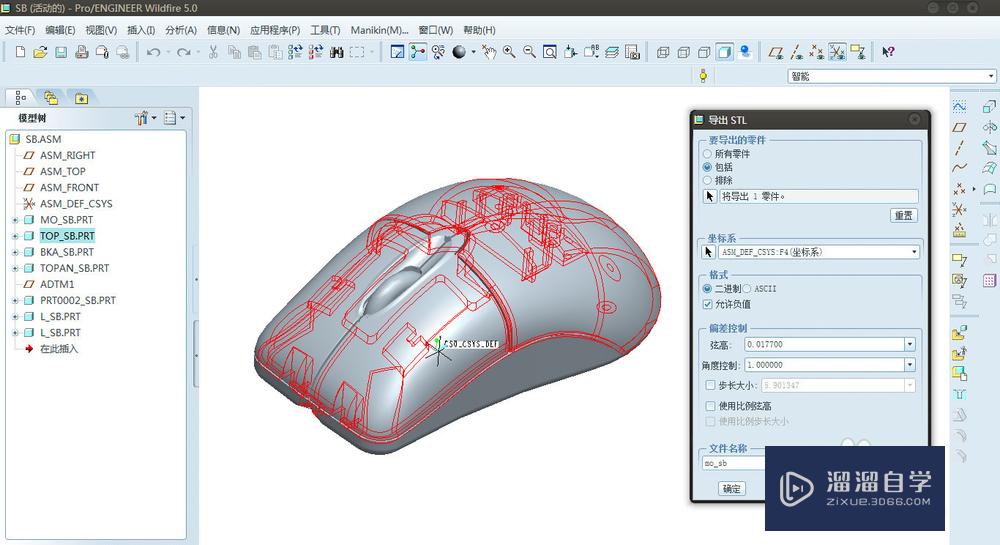
第2步
安装、设置渲染器为vray,vray有很多版本,这里以3dmax版本为例:为3dmax安装好VRay for 3ds max插件后,打开3dmax,按"F10"键出现"渲染设置"对话框;在"公用"选项卡最下面"指定渲染器",设置渲染器为vray。

第3步
导入模型、赋予vray材质:1.stl格式:点击左上角3dmax图标,点击"导入",找到proe导出的stl格式的零件并双击,出现"导入STL文件"对话框;"焊接阈值"输入0回车,选择"快速焊接"、"自动平滑"加快导入速度;单击“确定”导入模型,重复以上步骤,导入所有要渲染的零件;按"m"键出现"材质编辑器"对话框,创建或从网上下载材质,拖动材质小球到相应零件上,完成赋予材质;可在模型底部创建一平面,增加反射效果,使渲染效果更真实。2.obj、3ds、fbx格式:直接导入即可。

第4步
调整渲染参数,按"F10"键出现"渲染设置"对话框,设置渲染参数如下:"V-Ray"选项卡设置:"帧缓冲区"中勾选"启用内置帧缓冲区",渲染测试时输出分辨率选小值如640x480,或者自行设置更小值如320x240即可,渲染出图时一般设置3000以上比较清晰,如3200x2400;"全局开关"中一般"默认灯光"选择关,勾选"阴影";"图象采集器(反锯齿)"中,要求快速渲染可选择 "自适应细分"、"四边形",要求渲染质量可选择 "自适应确定性蒙特卡洛"、"Catmull-Rom";"环境"中"全局照明环境(天光)覆盖"勾选"开";"间接照明"选项卡设置:"间接照明"中勾选"开"(必选,没勾选是3dmax默认渲染器效果),"首次反弹"设置"1.0"、"发光图","二次反弹"设置"0.9"、"灯光缓存";"发光图"中"当前预置"选择"中"或"高","半球细分"60,"差值采样"30;"灯光缓存"中"细分"默认1000,要求快速渲染可设置500,要求渲染质量设置1500、1800;"设置"选项卡设置:"确定性蒙特卡洛采样器"中,"适应数量"设置0.85,“最小采样值”设置12,"噪波阈值"设置0.005,"全局细分倍增器"设置1.0。渲染参数可以保存,方便下次渲染其他模型调用。"渲染设置"对话框底部"预设"选择"保存预设",设置文件名,点保存即可。模型在渲染图中的大小位置可以调整。"渲染设置"对话框"公用"选型卡中"公用参数"-"要渲染的区域"选择"区域",点击要渲染的视图,移动、缩放模型即可。
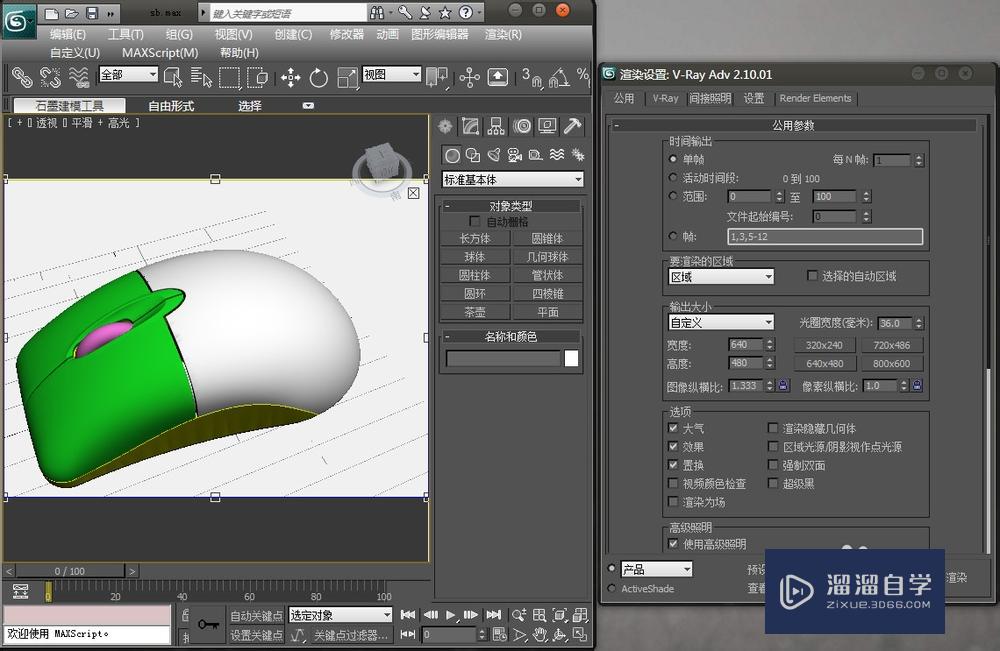
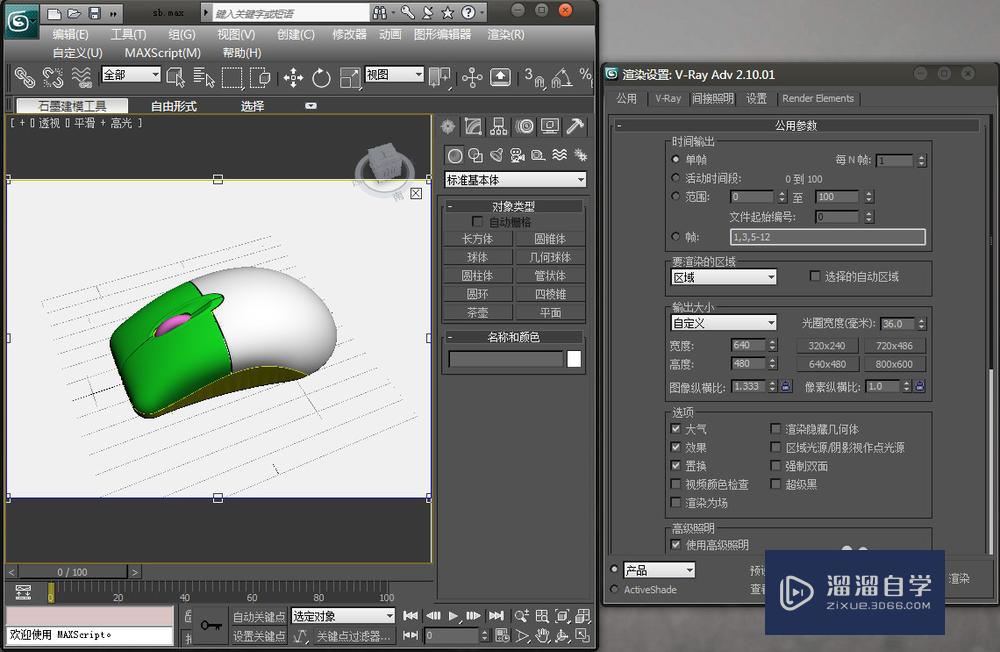
第5步
渲染出图:"渲染设置"对话框设置好渲染参数后,点击"渲染"按钮或按快捷键"shift q",出现"V-Ray帧缓冲区"窗口,渲染完成后,点击窗口上的"保存图像"即可。

温馨提示
以上就是关于“用VRay渲染怎么Proe模型?”全部内容了,小编已经全部分享给大家了,还不会的小伙伴们可要用心学习哦!虽然刚开始接触VRay软件的时候会遇到很多不懂以及棘手的问题,但只要沉下心来先把基础打好,后续的学习过程就会顺利很多了。想要熟练的掌握现在赶紧打开自己的电脑进行实操吧!最后,希望以上的操作步骤对大家有所帮助。
- 上一篇:VRay中文破解版的安装教程
- 下一篇:VRay2.0安装图文教程
相关文章
- PS怎么导入3Dlut调色预设文件?
- 3DMax场景建模图文步骤
- Ai如何制作3D效果?
- MaxtoC4D3.4汉化版3DMax转C4D格式Max模型转C4D技巧
- AE CC怎么保存工程文件?
- AE如何剪切视频?
- 怎么在PR中添加文字字幕?
- PRemiere CC 2017破解版下载附安装破解教程
- 3DMax怎么导入PROE的文件渲染呢?
- 怎么把PROE图导入到C4D软件中?
- Proe中如何标注尺寸?
- CAD的图怎么导入到Proe?
- Proe二维图怎样导出为CAD格式?
- C4D模型怎样导入到Photoshop中?
- CAD怎么在internet上用图形文件?
- CAD提示缺少.net4.5怎么处理?
- PS c6怎么给照片添加风的感觉?
- CAD出现c 2005问题怎么办?
- PPT如何让每张幻灯片都可以有不同的主题?


评论列表